Twitch.tv: kuidas vestluses linke automaatselt blokeerida
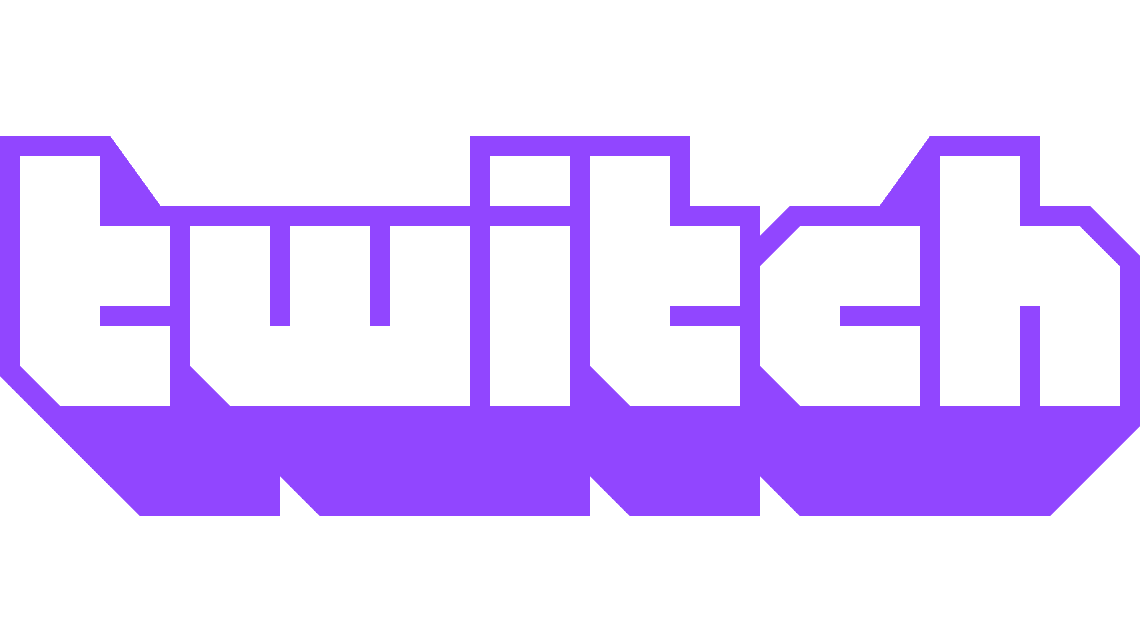
Vältige pahatahtlikke linke Twitch.tv vestlustes, keelates kõik tindid täielikult. Vaadake, kuidas saate end turvaliselt hoida.
Üks Twitchi voogesituse põhifunktsioone on vestlus. Twitchi vestlus võimaldab teil oma vaatajatega peaaegu reaalajas suhelda ja teie vaatajatel teie mängimise ajal omavahel rääkida. Selline suhtlus enda ja vaatajate vahel aitab inimestel end rohkem kaasata. See muudab nad tõenäolisemaks, et nad jäävad püsima ja saavad pikaajaliseks regulaarseks vaatajaks.
Üks probleeme, mis teil Twitchi vestluses tekkida võib , on aga inimesed, kes jagavad linke. Need lingid on sageli õigustatud või ainult ennast reklaamivad, kuid mõnikord võivad need lingid olla pahatahtlikud. Kuigi moderaatorid suudavad suurepäraselt teie vestlust reegleid järgida, ei tohiks neilt eeldada, et nad kontrollivad, kas lingid on pahatahtlikud või mitte. Seetõttu on lihtsam ja turvalisem keelata kõik lingid.
Saate kõik lingid oma vestluses keelata looja armatuurlaua modereerimise eelistustes. Armatuurlaua avamiseks klõpsake paremas ülanurgas oma profiilipildil ja seejärel valikul Looja armatuurlaud.
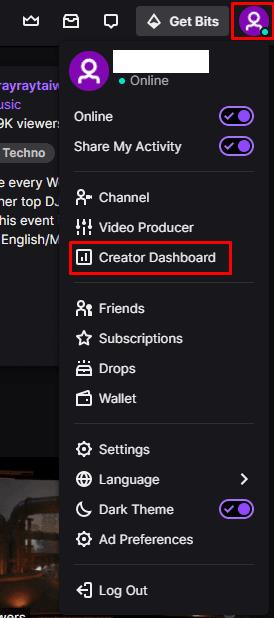
Klõpsake oma profiilipildil ja seejärel valikul „Creator Dashboard”, et seadistada piirangud sellele, kes saavad teie kanali sisust klippe luua.
Kui olete looja armatuurlaual, laiendage vasakpoolses veerus kategooriat „Eelistused” ja seejärel klõpsake nuppu „Modereerimine”. Kõigi teie vestluses linke sisaldavate sõnumite blokeerimiseks klõpsake liugurit „Blokeeri hüperlingid”, mis on neljas valik ülaosast asendisse „Sees”. Selle linkide blokeerimise suvandi lubamine takistab tavakasutajatel linke sisaldavate sõnumite saatmist. Saate endiselt postitada linke nii enda vestlusesse kui ka moderaatoritele, administraatoritele ja VIP-idele.
Näpunäide: Twitchi administraatorid on twitchi töötajad. VIP-id on eristaatus, mille saate eelistatud ja usaldusväärsetele vaatajatele anda, mis võimaldab neil teistest eristuda ja vältida vestluspiiranguid (nt aeglane režiim) ega saata linke.
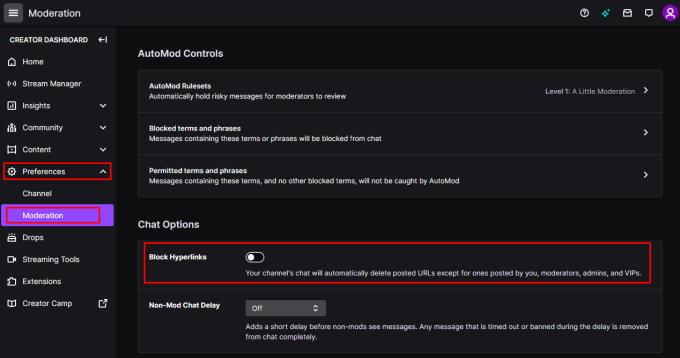
Klõpsake modereerimise eelistustes liugurit "Blokeeri hüperlingid" asendisse "Sees".
Viimastel aastatel oleme näinud, et turule on jõudnud mõned käeshoitavad mänguseadmed, kuid näib, et valikute arv on plahvatuslikult kasvanud, mis viib
Mängukassettide puhumine ei parandanud kunagi midagi. See on järjekordne tehnoloogiline müüt.
Kas soovite teada, kuidas Steam Deckis Xbox Game Passi mängida? Vaadake seda algajasõbralikku juhendit selle kohta, kuidas seda teha.
Tere, mänguhuvilised! Täna kavatsesime uurida põnevat teemat, mis ühendab endas kaks mängutööstuse suurimat nime: Nintendo ja
Epic Games Store on videomängude ja tarkvara digitaalne levitamisplatvorm. Käivitatud 2018. aasta detsembris populaarse ettevõtte Epic Games poolt
Kas teil on probleeme Candy Crush Saga sisselogimisega Facebookis? Sellest abistavast juhendist saate teada, kuidas manustatud brauseri tõrketeate probleemi lahendada.
Steam Deck, revolutsiooniline Valve käeshoitav mänguseade, pakub laias valikus kohandatavaid funktsioone ja üks neist on võimalus muuta
Steam Deck, kaasaskantav mänguseade Valves, on loodud täisväärtusliku arvutimängukogemuse toomiseks pihuseadmesse. Üks teie mängudest
Kavatsesin sukelduda Steam Decki, Valve Corporationi käeshoitava mänguseadme maailma. See kaasaskantav mängukonsool on mänginud
Kuna üksi mängimine võib olla igav, saate nende abinõuannete abil oma Steam Decki hõlpsalt mitu kasutajat lisada järgmiselt.








